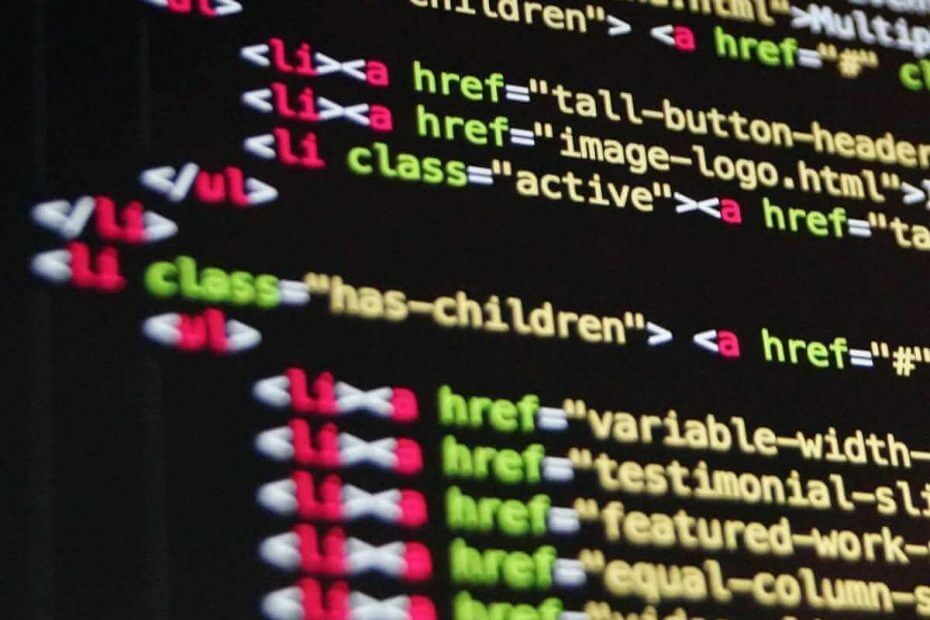
Perangkat lunak ini akan menjaga driver Anda tetap aktif dan berjalan, sehingga membuat Anda aman dari kesalahan umum komputer dan kegagalan perangkat keras. Periksa semua driver Anda sekarang dalam 3 langkah mudah:
- Unduh DriverFix (file unduhan terverifikasi).
- Klik Mulai Pindai untuk menemukan semua driver yang bermasalah.
- Klik Perbarui Driver untuk mendapatkan versi baru dan menghindari kegagalan fungsi sistem.
- DriverFix telah diunduh oleh 0 pembaca bulan ini.
PowerShell adalah alat yang hebat untuk administrasi sistem Windows yang dibuat oleh Microsoft. Anda dapat menjalankan baris perintah untuk mengotomatisasi sistem operasi.
Ini adalah alat baru yang hadir dengan Windows 10 dan memiliki banyak fungsi. Namun, fitur ini datang dengan beberapa masalah.
Banyak pengguna menemukan pesan kesalahan "menjalankan skrip dinonaktifkan pada sistem ini".
Oleh karena itu, kebijakan eksekusi PowerShell tidak mengizinkan menjalankan skrip. Juga, kesalahan yang sama muncul ketika mencoba menjalankan skrip PowerShell.
Ini adalah masalah utama yang membuat PowerShell tidak dapat digunakan. Untungnya, ada beberapa solusi yang tersedia dan hari ini kami akan menunjukkan kepada Anda apa yang harus dilakukan jika Anda menemukan kesalahan "skrip yang dijalankan dinonaktifkan pada sistem ini" di PowerShell.
Tidak dapat menjalankan skrip di PowerShell? Inilah perbaikannya
Ubah kebijakan eksekusi PowerShell
Secara default, kebijakan eksekusi PowerShell diatur ke Terbatas. Anda dapat mengubahnya dengan menyetel kebijakan ke Ditandatangani Jarak Jauh.
Jadi, ubah kebijakan eksekusi dengan Set-ExecutionPolicy cmdlet. Seharusnya seperti ini:
PS C:> Set-ExecutionPolicy RemoteSigned
Juga, Anda dapat menggunakan perintah berikut:
PS C:> dapatkan-eksekusi kebijakan
Anda dapat melewati perintah di atas dengan menambahkan skrip ini:
c:> powershell -ExecutionPolicy ByPass -File script.ps1
Pelajari semua yang perlu diketahui tentang PowerShell dari panduan komprehensif kami!
Kesimpulan
Seperti yang Anda lihat, dengan mengetikkan beberapa perintah, Anda dapat memperbaiki kesalahan "running of scripts disabled on this system" di PowerShell.
Perlu disebutkan bahwa PowerShell memiliki empat kebijakan eksekusi yang berbeda:
Terbatas - Anda tidak dapat menjalankan skrip.
Semua Ditandatangani – Anda hanya dapat menjalankan skrip yang ditandatangani oleh penerbit tepercaya.
Ditandatangani Jarak Jauh – Anda dapat menjalankan skrip yang diunduh yang ditandatangani oleh penerbit tepercaya.
Tidak dibatasi – Anda dapat menjalankan semua skrip Windows PowerShell.
Juga, perlu diingat bahwa PowerShell memiliki Terbatas kebijakan eksekusi ditetapkan sebagai default. Alasannya adalah untuk menghentikan orang dari menjalankan perintah yang ditemukan di Internet. Seperti yang kita semua tahu, beberapa skrip dapat merusak komputer Anda.
Jadi, sebelum Anda mengubah kebijakan eksekusi, periksa skrip Anda dan cari informasi tambahan tentangnya. Dengan cara ini, Anda akan memastikan semuanya aman sebelum menjalankan perintah di PowerShell.
Apakah solusi kami membantu Anda? Skrip apa yang Anda jalankan di PowerShell? Beri tahu kami di bagian komentar di bawah!
ARTIKEL TERKAIT YANG PERLU ANDA LIHAT:
- Windows PowerShell telah berhenti berfungsi: Coba 4 perbaikan ini
- Jalankan skrip Powershell ini untuk menghapus aplikasi default dari Windows 10 Gambar
- Skrip PowerShell ini memblokir fitur bloatware dan telemetri Windows 10


